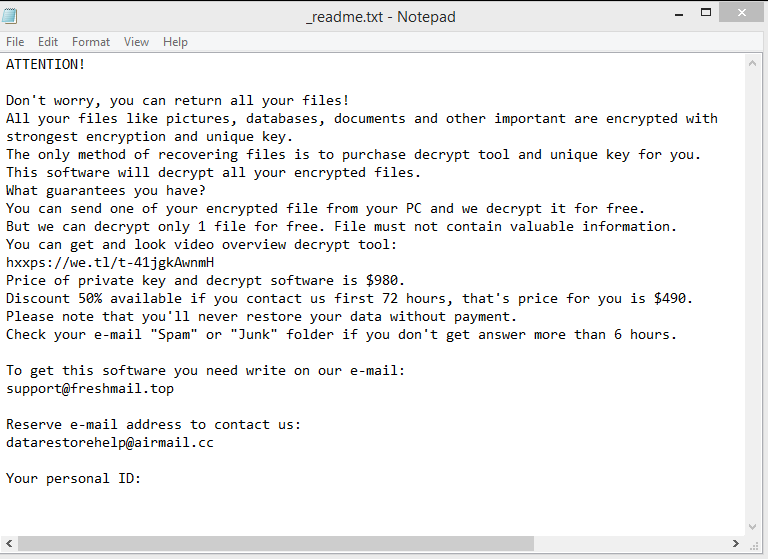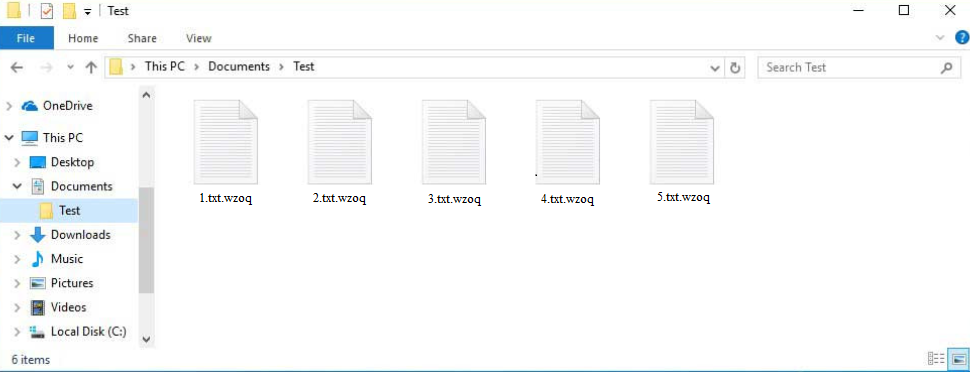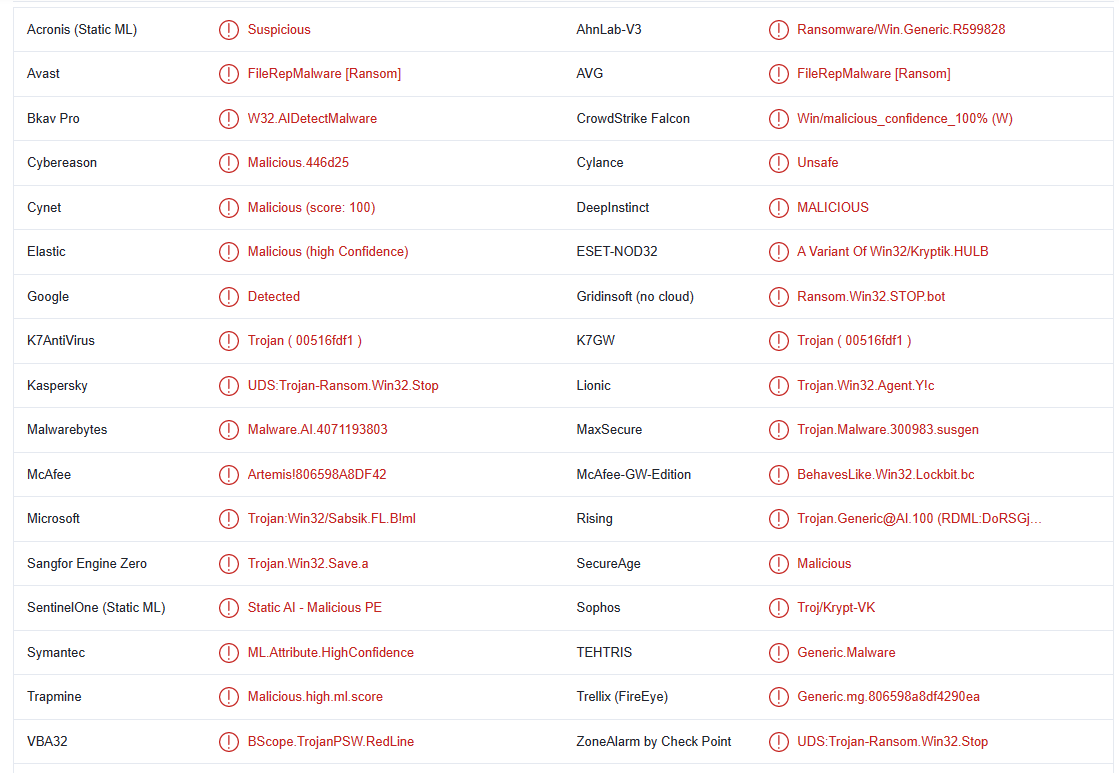Wzoq ransomware é um malware de criptografia de arquivos. Ele vem da famigerada família de ransomware Djvu/STOP. Existem centenas de versões de ransomware quase idênticas que vêm da mesma família. As diferentes versões podem ser identificadas pelas extensões que adicionam aos arquivos criptografados. Se seus arquivos tiverem a extensão .wzoq anexada a eles, seu computador está infectado com Wzoq ransomware o . Infelizmente, a menos que você tenha um backup, você não será necessariamente capaz de obter seus arquivos de volta.
Assim que o ransomware for iniciado, ele começará a criptografar seus arquivos pessoais. Infelizmente, segmenta seus arquivos mais importantes, Wzoq ransomware incluindo fotos, vídeos e documentos. Esses tipos de arquivos são geralmente o que os usuários estão mais dispostos a pagar, por isso são os principais alvos. A extensão .wzoq adicionada aos arquivos irá ajudá-lo a determinar quais arquivos foram afetados. Por exemplo, text.txt se tornaria text.txt.wzoq quando criptografado. Você não será capaz de abrir arquivos com essa extensão, a menos que você primeiro executá-los através de um decodificador.
Durante o processo de criptografia de arquivos, o ransomware exibirá uma janela de atualização falsa para distraí-lo. Uma vez que é feito com criptografia, Wzoq ransomware vai soltar uma nota de resgate _readme.txt em todas as pastas que têm arquivos criptografados. A nota, que é exibida acima, explica que, para obter um decodificador, você precisa pagar um resgate. As versões de ransomware desta família sempre exigem US $ 980, mas também oferecem um desconto de 50% se os usuários entrarem em contato com os operadores de malware nas primeiras 72 horas.
Se você não tiver backup, pagar o resgate pode parecer uma boa opção, mas não recomendamos. Uma das maiores razões é o fato de que você não tem garantia de um Wzoq ransomware decodificador se você pagar. O que você precisa ter em mente é que você está lidando com cibercriminosos, e eles realmente não se importam se você recuperar seus arquivos. Não há como forçá-los a manter o fim do acordo. Muitos usuários pagaram no passado apenas para não receber nada. No final, a decisão é sua, mas você precisa estar ciente dos riscos que vêm com o pagamento.
Se você tinha o hábito de fazer backup de seus arquivos regularmente e o backup está disponível, você pode iniciar a recuperação de arquivos assim que remover Wzoq ransomware do seu computador. Remover o ransomware antes de acessar o backup é muito importante porque, se o ransomware ainda estiver presente, seus arquivos de backup ficarão criptografados. Ficariam, então, permanentemente perdidos.
Se o backup não for uma opção, faça backup de seus arquivos criptografados e aguarde até que um decodificador gratuito Wzoq ransomware seja liberado. Em alguns casos, os pesquisadores de malware são capazes de desenvolver esses decodificadores. Se ele for liberado, estará disponível no NoMoreRansom . Você precisa ter muito cuidado com decodificadores gratuitos, porque existem muitos falsos. Se você não conseguir encontrar o Wzoq ransomware decodificador no NoMoreRansom, você não o encontrará em nenhum outro lugar.
Como infectou Wzoq ransomware seu computador?
Usuários com maus hábitos são muito mais propensos a pegar infecções por ransomware porque tendem a ser mais descuidados. Se você abrir anexos de e-mail aleatórios sem verificá-los primeiro, clicar em links aleatórios, usar torrents para piratear, etc., você encontrará malware mais cedo ou mais tarde.
Os anexos de e-mail são uma das formas mais comuns de os agentes maliciosos espalharem malware. O malware é anexado aos e-mails como anexos e, quando os usuários os abrem, acabam infectando seus computadores com malware. Felizmente, e-mails maliciosos genéricos são bastante óbvios, portanto, desde que você seja cuidadoso, você deve ser capaz de identificá-los sem problemas.
E-mails com malware anexado a eles geralmente são feitos para parecer que foram enviados por empresas legítimas. Por exemplo, e-mails maliciosos são comumente feitos para parecer que são avisos de entrega de encomendas. Quando os usuários veem um nome de empresa familiar ou se estão esperando uma encomenda, muitas vezes não hesitam em abri-la. No entanto, muitas vezes você pode reconhecer e-mails maliciosos pelos erros gramaticais e ortográficos. Esse é um dos sinais mais óbvios de um e-mail malicioso, porque os erros são basicamente inexistentes em e-mails enviados por empresas legítimas, certamente não em e-mails automáticos.
Você também pode julgar se um e-mail é legítimo pela forma como ele se dirige a você. Se um e-mail é de uma empresa cujos serviços você usa, você quase sempre será endereçado pelo nome ou melhor, o nome que você deu à empresa. E-mails que usam palavras como Usuário, Cliente, Membro, etc. devem ser vistos como suspeitos porque geralmente são spam ou maliciosos.
Por fim, deve-se mencionar que o malware é frequentemente distribuído via torrents. É de conhecimento geral que os sites de torrent não são bem moderados, o que significa que qualquer pessoa pode carregar qualquer coisa, incluindo torrents com malware neles. O malware é comumente encontrado em torrents para filmes, séries de TV e videogames populares e lançados recentemente. E você provavelmente já sabe disso, mas baixar conteúdo protegido por direitos autorais via torrents é roubo de conteúdo.
Como remover Wzoq ransomware e recuperar arquivos
Ransomware é uma infecção muito sofisticada, por isso recomendamos fortemente usar um bom programa anti-malware para excluir Wzoq ransomware . Uma vez que o ransomware é completamente removido, você pode acessar seu backup e começar a recuperar arquivos.
Wzoq ransomware é detectado como:
- FileRepMalware [Resgate] por Avast/AVG
- UDS:Trojan-Ransom.Win32.Stop por Kaspersky
- Malware.AI.4071193803 por Malwarebytes
- Artemis!806598A8DF42 por McAfee
- Trojan: Win32/Sabsik.FL.B!ml pela Microsoft
- Uma variante do Win32/Kryptik.HULB por ESET
Offers
Baixar ferramenta de remoçãoto scan for Wzoq ransomwareUse our recommended removal tool to scan for Wzoq ransomware. Trial version of provides detection of computer threats like Wzoq ransomware and assists in its removal for FREE. You can delete detected registry entries, files and processes yourself or purchase a full version.
More information about SpyWarrior and Uninstall Instructions. Please review SpyWarrior EULA and Privacy Policy. SpyWarrior scanner is free. If it detects a malware, purchase its full version to remove it.

Detalhes de revisão de WiperSoft WiperSoft é uma ferramenta de segurança que oferece segurança em tempo real contra ameaças potenciais. Hoje em dia, muitos usuários tendem a baixar software liv ...
Baixar|mais


É MacKeeper um vírus?MacKeeper não é um vírus, nem é uma fraude. Enquanto existem várias opiniões sobre o programa na Internet, muitas pessoas que odeiam tão notoriamente o programa nunca tê ...
Baixar|mais


Enquanto os criadores de MalwareBytes anti-malware não foram neste negócio por longo tempo, eles compensam isso com sua abordagem entusiástica. Estatística de tais sites como CNET mostra que esta ...
Baixar|mais
Quick Menu
passo 1. Exclua Wzoq ransomware usando o modo seguro com rede.
Remova o Wzoq ransomware do Windows 7/Windows Vista/Windows XP
- Clique em Iniciar e selecione desligar.
- Escolha reiniciar e clique Okey.


- Comece batendo F8 quando o PC começa a carregar.
- Em opções avançadas de inicialização, escolha modo seguro com rede.


- Abra seu navegador e baixe o utilitário antimalware.
- Use o utilitário para remover Wzoq ransomware
Remova o Wzoq ransomware do Windows 8/Windows 10
- Na tela de logon do Windows, pressione o botão Power.
- Toque e segure a tecla Shift e selecione reiniciar.


- Ir para Troubleshoot → Advanced options → Start Settings.
- Escolha Ativar modo de segurança ou modo seguro com rede sob as configurações de inicialização.


- Clique em reiniciar.
- Abra seu navegador da web e baixar o removedor de malware.
- Usar o software para apagar o Wzoq ransomware
passo 2. Restaurar seus arquivos usando a restauração do sistema
Excluir Wzoq ransomware de Windows 7/Windows Vista/Windows XP
- Clique em Iniciar e escolha o desligamento.
- Selecione reiniciar e Okey


- Quando o seu PC começa a carregar, pressione F8 repetidamente para abrir as opções avançadas de inicialização
- Escolha o Prompt de comando na lista.


- Digite cd restore e toque em Enter.


- Digite rstrui.exe e pressione Enter.


- Clique em avançar na janela de nova e selecione o ponto de restauração antes da infecção.


- Clique em avançar novamente e clique em Sim para iniciar a restauração do sistema.


Excluir Wzoq ransomware do Windows 8/Windows 10
- Clique o botão na tela de logon do Windows.
- Pressione e segure a tecla Shift e clique em reiniciar.


- Escolha a solução de problemas e ir em opções avançadas.
- Selecione o Prompt de comando e clique em reiniciar.


- No Prompt de comando, entrada cd restore e toque em Enter.


- Digite rstrui.exe e toque em Enter novamente.


- Clique em avançar na janela de restauração do sistema nova.


- Escolha o ponto de restauração antes da infecção.


- Clique em avançar e em seguida, clique em Sim para restaurar seu sistema.